WhatsApp 웹 으로 컴퓨터에서 WhatsApp을 사용할 수 있습니다. WhatsApp 모바일 앱을 통해 휴대폰에 직접 연결하여 컴퓨터에서 텍스트를 보내고 읽습니다. 할 수 있습니다. 모바일 앱에서와 거의 비슷해 보이지만 한 가지 예외가 있습니다. WhatsApp 웹 화상 통화를 할 수 없습니다.
컴퓨터에서 WhatsApp 화상 통화를하려면 WhatsApp 웹 인터페이스를 사용하지 마십시오. 대신 할 수있는 일은 컴퓨터에 WhatsApp을 넣고 마치 휴대 전화에있는 것처럼 실행하는 것입니다.
이 문제의 유일한 문제는 웹캠을 지원하는 WhatsApp 데스크톱 버전이 없다는 것입니다! 해결책은 Android 에뮬레이터 내에 WhatsApp 모바일 앱을 설치하여 컴퓨터가 앱이 모바일 버전임을 생각하는 것입니다. 화상 통화 기능이 활성화됩니다.

컴퓨터의 웹캠을 사용하여 WhatsApp에서 화상 통화를 할 수 있도록 컴퓨터를 사용자가 전화 중이라고 생각하는 방법은 다음과 같습니다. 우리가 사용하는 방법에는 WhatsApp을 완벽하게 지원하고 실제 모바일 앱을 사용하는 것만 큼 효과가있는 것으로 테스트 된 완전 무료 Android 에뮬레이터가 사용됩니다.
WhatsApp 웹 비디오 호출 방법 컴퓨터
컴퓨터에서 WhatsApp로 화상 통화를하려면 WhatsApp 웹 옵션을 피하고 Android 앱을 사용하여 바로 시작해야합니다.
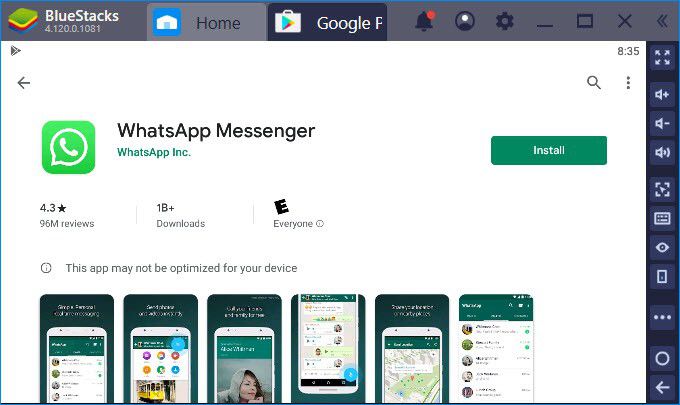
참고: Google 로그인을 요청해야합니다 이 전체 과정 중 특정 시점의 정보. WhatsApp 설치를 진행할 수 있도록 요청하면 제공하십시오.
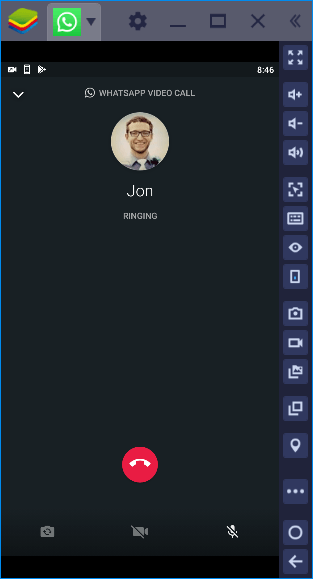
도움말 :화상 통화 중 모니터 크기를 활용하도록 화면을 최대화합니다.
기타 WhatsApp 웹 화상 통화 옵션
BlueStacks가 유일한 Android 에뮬레이터는 아니라는 점에 유의해야합니다. 다른 옵션으로는 NoxPlayer, 리믹스 OS 플레이어 및 앤디 가 있습니다. 과거의 Android 에뮬레이터 중 몇 가지를 검토했습니다.
모든 Android 에뮬레이터에 BlueStacks와 같은 내장 앱 스토어가있는 것은 아닙니다. 이것이 컴퓨터에 WhatsApp을 설치하는 가장 쉬운 방법입니다. 그렇지 않으면 WhatsApp APK 파일을 찾아 수동으로 설치해야합니다.이 파일이 항상 제대로 작동하지는 않습니다.
WhatsApp만이 화상 통화 앱이 아닙니다. 선택할 수있는 항목이 많으며, 그 중 일부는 WhatsApp과 관련하여 후프를 뛰어 넘을 필요없이 웹 화상 통화를 완벽하게 지원합니다.
Facebook Messenger와 Skype는 웹 버전이있는 앱의 두 가지 예입니다 화상 통화를 할 수 있습니다. WhatsApp없이 컴퓨터에서 화상 통화를하려면 Messenger.com 또는 web.skype.com 을 방문하십시오.